एक समस्या यह है कि वीडियो लेने के शौकीन बहुत से लोग समाधान खोजना चाहते हैं कि वे कैसे एक वीडियो को केवल एक क्लिक में बग़ल में मोड़ सकते हैं। स्मार्टफ़ोन द्वारा रिकॉर्ड किए गए अधिकांश वीडियो या तो बग़ल में स्थित होते हैं या उल्टा होते हैं। चूंकि लगभग हर कोई अब वीडियो कैप्चर करने के लिए उच्च रिज़ॉल्यूशन वाले स्मार्टफोन कैमरा, आईपैड और टैब का उपयोग करता है, पारंपरिक बड़े वीडियो कैमरों का उपयोग करने के बजाय, बहुत से लोग निराश हो जाते हैं जब उन्हें पता चलता है कि उन्होंने जो वीडियो लिया है वह उचित अभिविन्यास नहीं है। नतीजतन, दर्शकों द्वारा अनुभव की जाने वाली इष्टतम गुणवत्ता हासिल नहीं की जाती है।
वीडियो संपादकों के साथ वीडियो को साइड में कैसे मोड़ें
अगर गलत तरीके से बनाए गए वीडियो के एंगल को ठीक करना आपकी मुख्य समस्या है, तो यह आपके लिए अच्छी खबर है। ऐसे कई डिजिटल उपकरण हैं जो वीडियो को उसके उचित अभिविन्यास में फिर से स्थापित करने में आपकी सहायता करेंगे। उपयोग में आसान कुछ मुफ्त वीडियो संपादक जिनका उपयोग आप बिना किसी परेशानी या तनाव के अपने वीडियो को पलटने, घुमाने या मोड़ने के लिए कर सकते हैं, वे इस प्रकार हैं।
खैर, यहां मैं Wondershare Filmora (मूल रूप से Wondershare Video Editor) की अत्यधिक अनुशंसा करता हूं , क्यों? क्योंकि यह सबसे शीर्ष वीडियो संपादक है जो आपको वीडियो को किसी भी दिशा में घुमाने और MP4, WMV, MKV, 3GP जैसे सभी वीडियो प्रारूप में वीडियो फ़ाइलों को चालू करने की अनुमति देता है। , बस एक क्लिक में।
यहां वंडरशेयर फिल्मोरा द्वारा प्रस्तुत किए गए तरीके हैं कि कैसे एक वीडियो को आसानी से बग़ल में चालू किया जाए।
चरण 1: रोटेशन के लिए वीडियो फ़ाइलों को चुनें और आयात करें
1) विंडोज़ पर "आयात करें" पर क्लिक करें और फिर कंप्यूटर से अपनी पसंद की वीडियो फ़ाइलें चुनें, या बस उन फ़ाइलों को "उपयोगकर्ता एल्बम" पर खींचें और छोड़ें
2) इसके बाद, अपने माउस के बाएं बटन का उपयोग करके वीडियो फ़ाइलों को खींचें, फिर इसे विंडो के निचले हिस्से में स्थित वीडियो टाइमलाइन ट्रैक पर छोड़ दें।

चरण 2: अलग-अलग खंडित भाग जिन्हें आपको घुमाना है (वैकल्पिक)
यदि आप केवल अपने वीडियो के एक विशिष्ट भाग को घुमाना चाहते हैं, तो;
1) अनुचित रूप से शूट किए गए दृश्य की शुरुआत में बस लाल संकेतक लगाएं।
2) इसके बाद, इसकी टाइमलाइन के ऊपर "स्प्लिट" आइकन पर क्लिक करें। (यदि आप अधिक सटीक और सटीक स्थान चाहते हैं तो टाइमलाइन ज़ूमर का उपयोग किया जा सकता है।

चरण 3: वीडियो घुमाएँ
1) संपादन पैनल दिखाने के लिए टाइमलाइन पर वीडियो फ़ाइल पर डबल क्लिक करें। (इसके ऊपर रोटेशन के विकल्प मिलते हैं, जिसमें 4 बटन शामिल हैं।
2) वीडियो को 90 डिग्री दक्षिणावर्त घुमाना जारी रखें ताकि आप वीडियो को 180 डिग्री, 270 डिग्री पर भी घुमा सकें और वापस अपनी मूल या सामान्य स्थिति में घुमा सकें।
3) 90 डिग्री वामावर्त घुमाएँ, और फिर इसी तरह 90 डिग्री दक्षिणावर्त घुमाएँ लेकिन इस बार, विरोधी दिशा में।
4) वीडियो को फ्लिप या रोटेट करने के लिए बटन पर क्लिक करें, बाद में इसके पूर्वावलोकन विंडो में परिणाम देखें। यदि आप पहले से ही परिणाम और उसके अभिविन्यास से संतुष्ट हैं, तो "रिटर्न" पर क्लिक करें और आपकी क्लिप उस तरह से घुमाई जाएगी जिस तरह से आप इसे दिखाना चाहते हैं।
5) अब आप वीडियो को सेव कर सकते हैं या चाहें तो एडिट करना जारी रख सकते हैं।
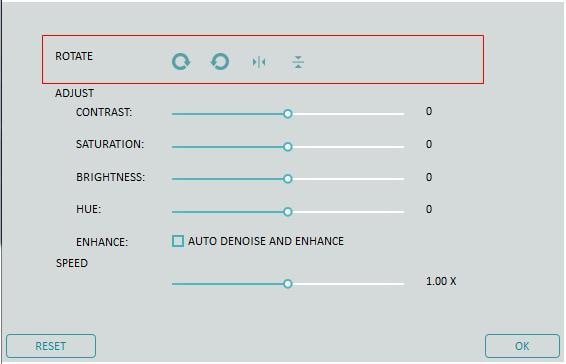
Step4: घुमाए गए वीडियो को निर्यात करें
1) यदि आपको लगता है कि परिणाम आपके लिए पहले से ही सही है, तो अभी क्लिक करें, घुमाए गए वीडियो को सहेजने के लिए "बनाएँ" शब्द पर क्लिक करें। 2) यदि आप अपने द्वारा निर्यात किए गए वीडियो के लिए और अधिक प्रारूप तलाशना चाहते हैं, तो "प्रारूप" पर क्लिक करें।
3) आप "डिवाइस" पर क्लिक करके आईपैड और आईफोन पर वीडियो मेकर भी चला सकते हैं, फिर, आप पहले से ही सूची में से चुन सकते हैं।

देखिए, यह सिर्फ राइट टच की बात है। इस वीडियो रोटेशन युक्तियों को आपको अधिक संतोषजनक वीडियो गुणवत्ता में मार्गदर्शन करने दें।
अन्य वीडियो रोटेटर वीडियो को किनारे पर फ्लिप करने के लिए
1. मुफ्त वीडियो फ्लिप करें और घुमाएं
यह एक कुशल प्रकार का सॉफ्टवेयर है जो आपको एक वीडियो को विभिन्न कोणों में घुमाने की अनुमति देगा जो आपको पसंद हैं। इस प्रकार आप इसे 90 डिग्री, 180 डिग्री एंटी-क्लॉकवाइज और 180 डिग्री क्लॉकवाइज दिशा में घुमा सकते हैं। इसका उपयोग करके, आप वीडियो को अधिक सटीक बनाने के लिए वीडियो को हॉरिजॉन्टल या वर्टिकल तरीके से भी घुमा सकते हैं।
अगर आपको ऑल इन वन वीडियो एडिटर और कन्वर्टर की जरूरत है तो यहां फ्रीमेक वीडियो कन्वर्टर है। इसमें एक बेसिक वीडियो एडिटर शामिल है जो आपको अपने स्मार्टफोन, आईफोन, कैमकॉर्डर या पीसी से -90, 90 और 180 डिग्री के कोण पर वीडियो को आसानी से फ्लिप, टर्न या रोटेट करने में सक्षम बनाता है। यह वीडियो संपादक अभी तक उच्च गुणवत्ता वाले वीडियो संपादक से मुक्त है।
3. वीडियो घुमाएँ
यदि आप एक ऑनलाइन वीडियो रोटेटर रखना पसंद करते हैं तो यह आपके लिए एकदम सही है। अन्य वीडियो संपादक की तरह यह भी एक निःशुल्क वेब सेवा है जो आपको कंप्यूटर पर वीडियो को फ्लिप या घुमाने की अनुमति देती है। यह AVI, WMV, MPG, और M4 और FLV जैसे वीडियो फॉर्मेट को सपोर्ट कर सकता है। इस प्रकार, इसके माध्यम से, वीडियो को क्लॉकवाइज और एंटी-क्लॉकवाइज दिशा के साथ 90 डिग्री के कोण पर मोड़ना बहुत आसान है, लेकिन निश्चित रूप से किसी भी अन्य ऑनलाइन वीडियो सॉफ़्टवेयर या संपादकों की तरह आपकी वीडियो फ़ाइलों की अधिकतम आकार सीमा केवल 5 एमबी होनी चाहिए।



